1、一、快速入门指南极速office功能区双击快捷方式图标启动极速 Office 时,以下几种方法可以快速使用在线模板、最近打开的文档或新建空白文档。
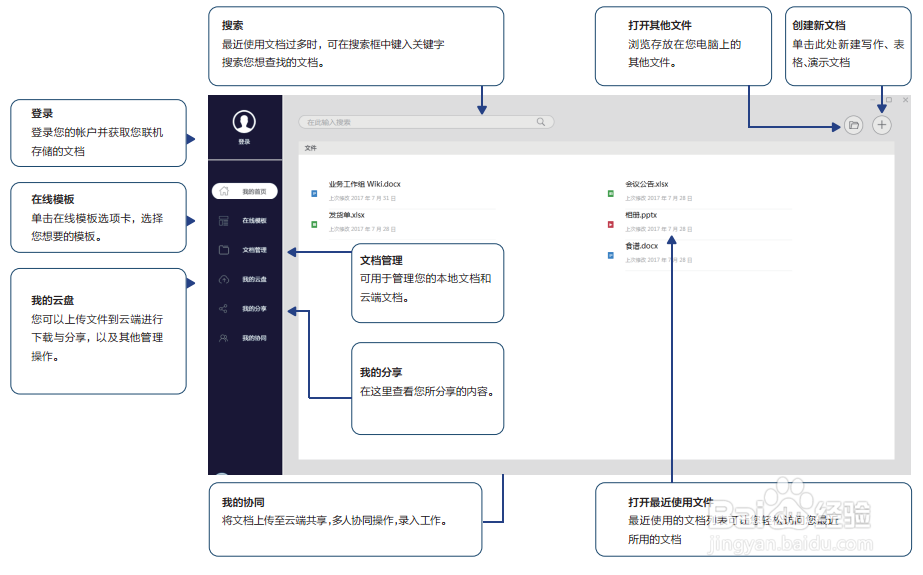
2、极速写作功能区单击功能区上的任意选项卡,以显示其按钮和命令。当您在极速写作中打开一个文档时,会显示功能区上的“开始”选项卡。该选项卡包含了很多最常用的 Word 命令。

3、极速表格功能区每个功能区选项都包含几个组,每个组包含一组相关命令,如果您更喜欢使用键盘,按 Alt 键以显示能让您访问功能区命令的键。当然,您以前用过的键盘快捷方式
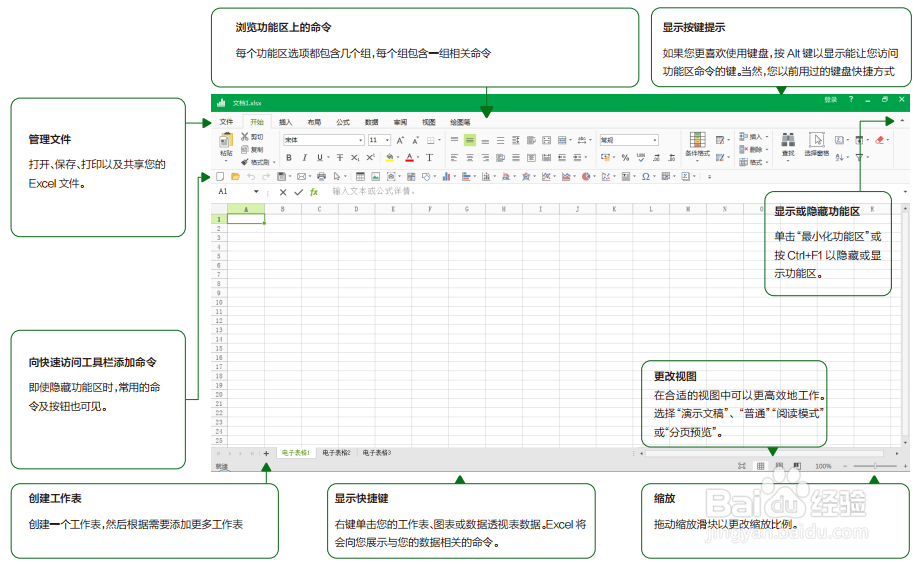
4、极速演示功能区使用上下文选项卡:某些功能区选项卡仅在您需要它们时才显示。例如,当您插入或选中图片时,将显示“图片工具格式”选项卡。
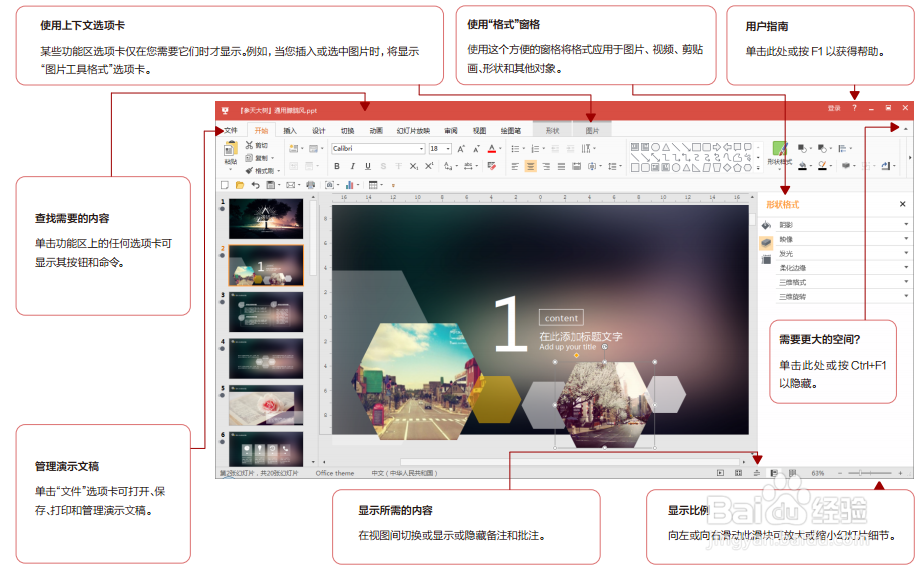
5、二、特色功能打印预览区别于其他office软件单独的打印预览页面,直接将打印预览与设置页面左佯抵盗合并在同一页面显示,在修观鲼视防改页面的同时也可直接预览打印效果。操作:单击“文件”>“打印”, 可进行当前文档的打印设置及打印预览
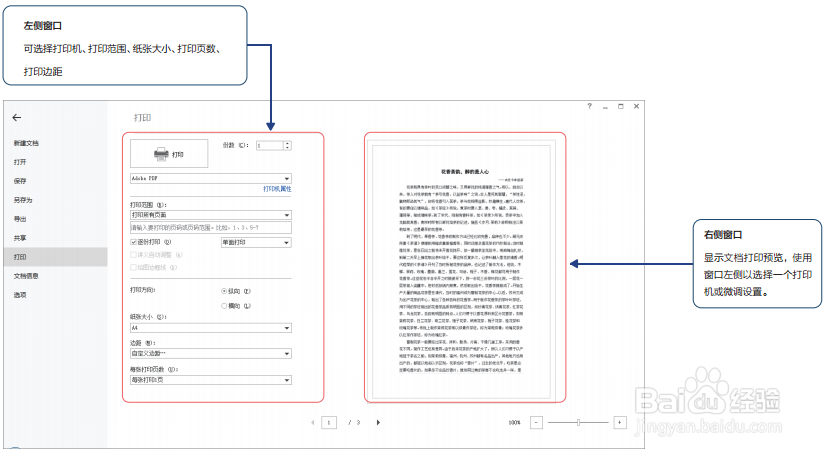
6、全屏显示文档底部状态栏“演示文稿”切换到全屏,鼠标右键 ->“指针选项”,里面包括激光指针、画笔、荧光笔、橡皮擦等功能 ,写作、表格和演示均可直接全屏演示。
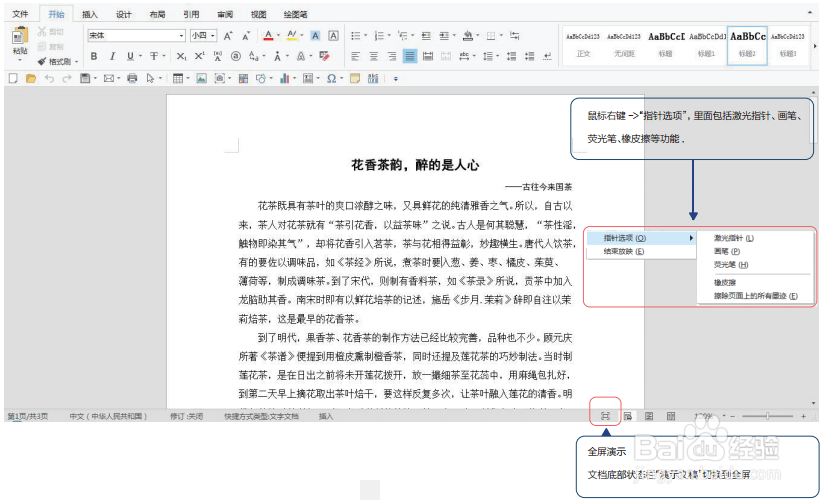
7、表格快速分析快速分析(Ctrl+Q):在极速表格里选择数据后,自动出现常用公式快速求和,免去复杂函数公式,省时省力,大大提升办公效率!
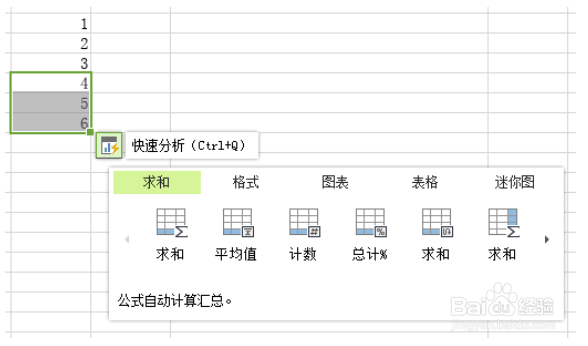
8、一键实现合并单元格选中需要合并的单元格 -> 右键,进行“合并单元格”或“合并后居中”。
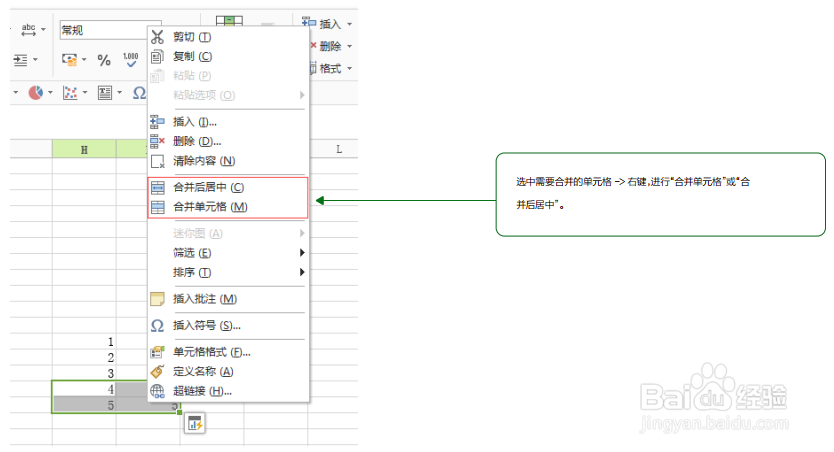
9、快速访问工具栏快速访问工具栏位于极速演示浏览窗口左上角,可快速设置自己常用的功能键。单击快速访问工具栏旁的下拉箭头可添加或删除快捷菜单中列出的命令。如果要添加的道药苍嗓命令未显示在列表中,请切换到对应的按钮所在的功能区,然后在其中右键单击该按钮。在快捷菜单中,单击“添加到快速访问工具栏”即可。
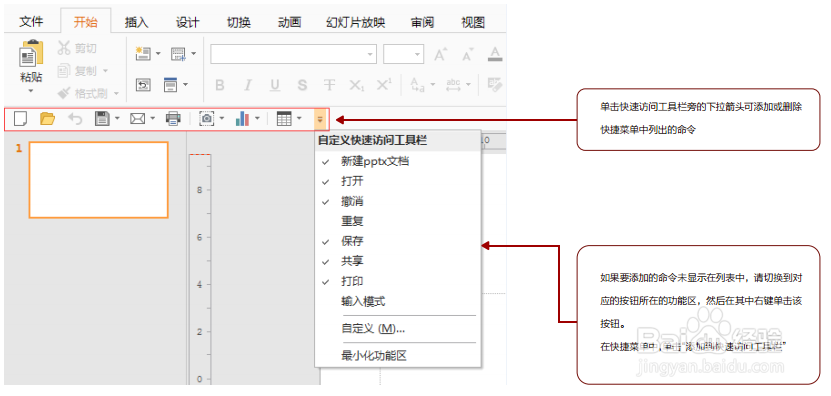
10、其他请注意,某些功能区选项卡显示与否取决于您正在执行的操作。例如,插入或选中视频后,“视频”选项卡将自动显示。这些选项卡显示出来后,您就可以为视频应用格式或设置播放选项。您任何时观锻娜叼候插入或选中图片、图表、表格、艺术字或任何其他对象,此类上下文选项卡就会显示出来。当您在幻灯片中插入图片并右键单击了背景,右键单击菜单就会显示出来,其中加载了各个任务选项。
